Овај чланак је посвећен оним људима који први путотворио програм Адобе Пхотосхоп и поставио питање: „Како обрадити фотографије у Пхотосхопу?“ У већини случајева то су захтеви нових корисника овог програма. Данас ћемо разговарати с вама о основним алатима који су нам потребни за обраду фотографија. Постоји и неколико трикова који ће вам дати занимљиве ефекте. Затим ћете научити како да манипулишете фотографијама у Пхотосхопу помоћу основних алата.

Списак основних алата
Пхотосхоп има огроман арсеналразни алати и алати који омогућавају корисницима извршавање најразличитијих операција. И природно, почетник се лако може изгубити у таквој разноликости. Због тога ћемо се у наставку упознати са списком основних алата.
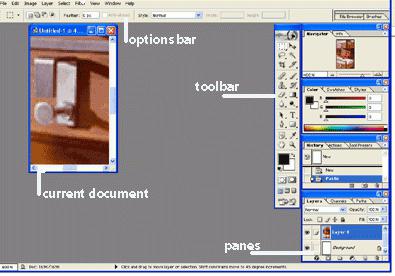
Алати за избор
Уређивање фотографија у Пхотосхопуготово увек повезан са алаткама за одабир. Дајемо на избор 4 групе ових средстава. На пример: коврџави избор (интервентни тастер М), где постоји овално и правоугаоно подручје; хоризонталне и вертикалне линије. Дају нам могућност да одаберемо подручје са тачним границама. Следи бесплатан избор (интервентни тастер Л). У ову групу спадају 3 инструмента, и то ласо, праволинијски и магнетни ласо. Сви они вам омогућавају да одаберете подручја са нестандардним контурама. Следећа група се назива „алтернативни одабир“ (пречица В), где постоје два алата: брзи избор и магични штапић. Потоњу групу користе искуснији корисници. То укључује алате као што су оловка (брзи тастер П), бесплатна оловка, оловка +, оловка и угао.
Алати за цртање
Пре обраде фотографија у Пхотосхопу,пажљиво проучите ову одређену групу средстава. У стварном животу сликамо оловкама, четкама, оловкама итд. Пхотосхоп има алате који су донекле слични стварним алатима. У прву групу спадају: четка, оловка, четка за промену боје и мешавина. Поред ових алата, нуди нам се могућност одабира боја путем посебне палете или алата за капке (за препознавање нијанси). Можете га користити гумицом за уклањање.

Додатни алати
Ова група укључује алате као што су:замаглити, изоштрити, прст, осветлити, затамнити, сунђер. Такви алати се користе у разним ситуацијама када је потребно обрадити мали део слике. На пример, морамо да замаглимо оштре ивице стаза. Да бисте то урадили, узмите алат "замућивање" и пажљиво изведите ову операцију.
Савети
Поред алата, у Пхотосхопу постоје и други.фондови. На пример, филтери или опције мешања. Сви они имају индивидуалне карактеристике, чији је опис изван опсега овог чланка. Обрада фотографија у Пхотосхопу, описана на руском језику, може се извршити тек након инсталирања додатних додатака. Најчешће ће они већ бити уграђени у софтвер. Ако их нема, онда можете да посетите званичну веб страницу програма и преузмете оно што недостаје.
Закључак
Одговор на питање како обрадити фотографије у Пхотосхопу може се проширити на више страница. И готово је немогуће у потпуности описати све могуће процесе.












